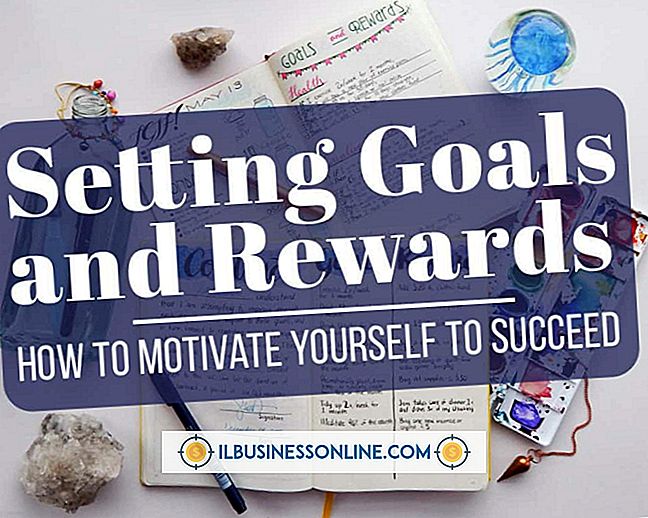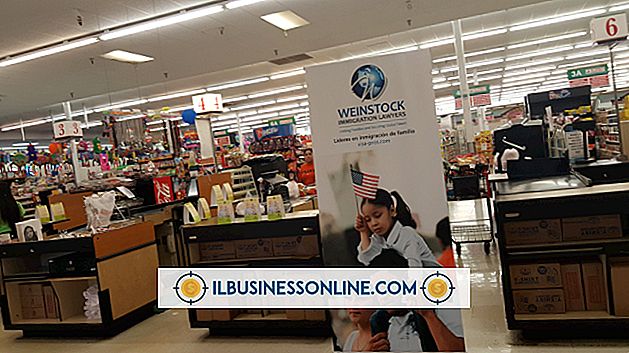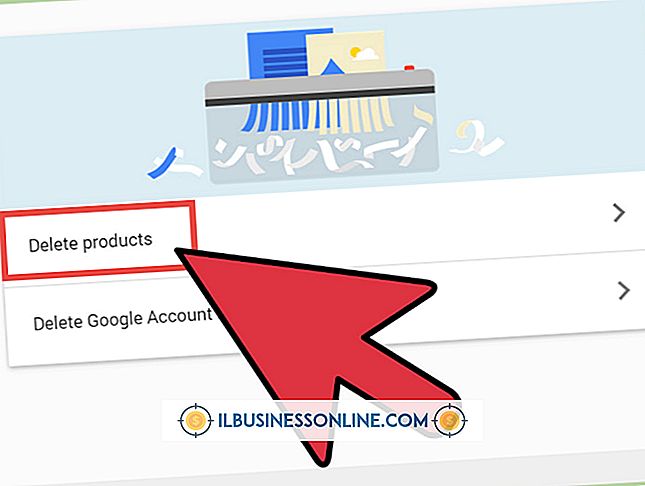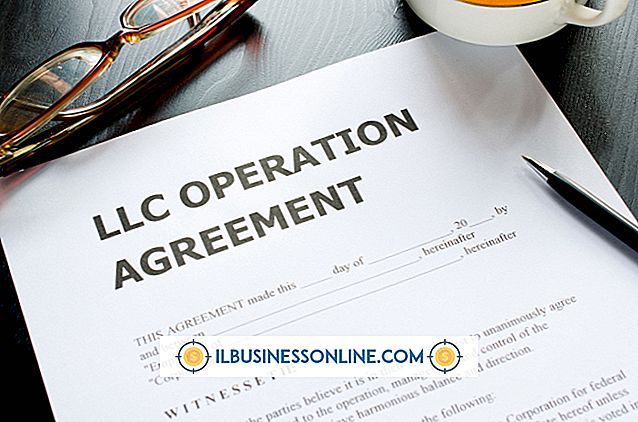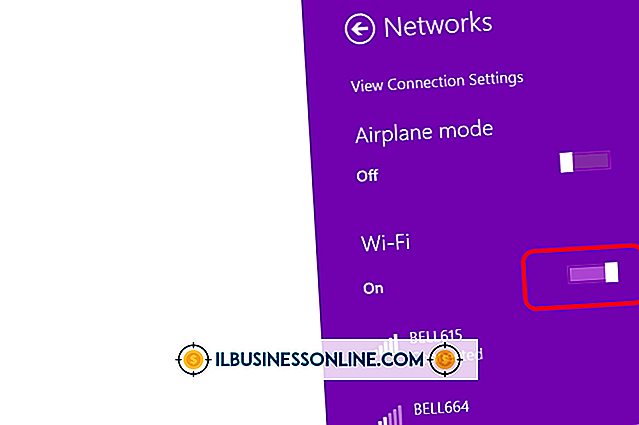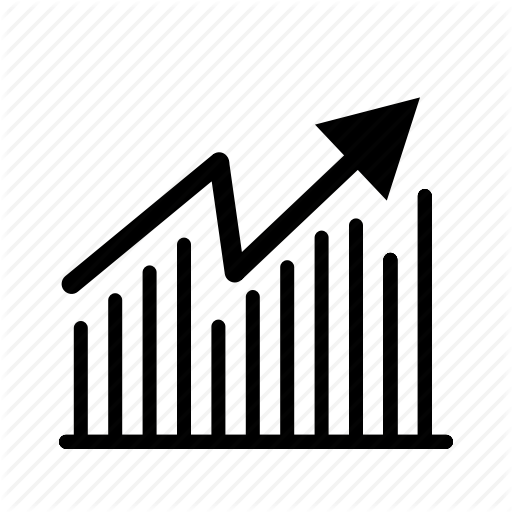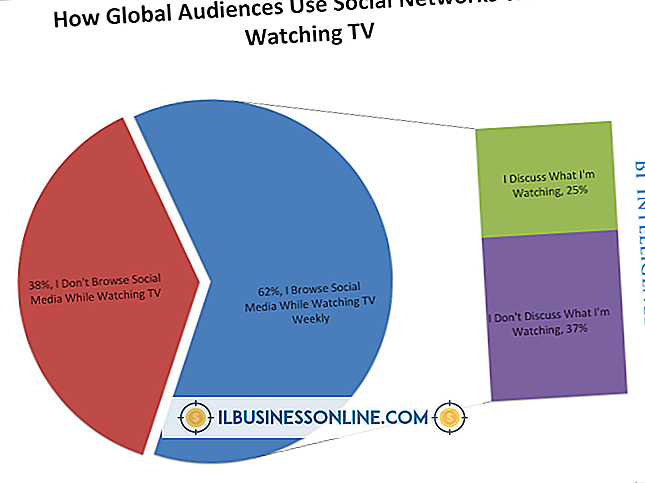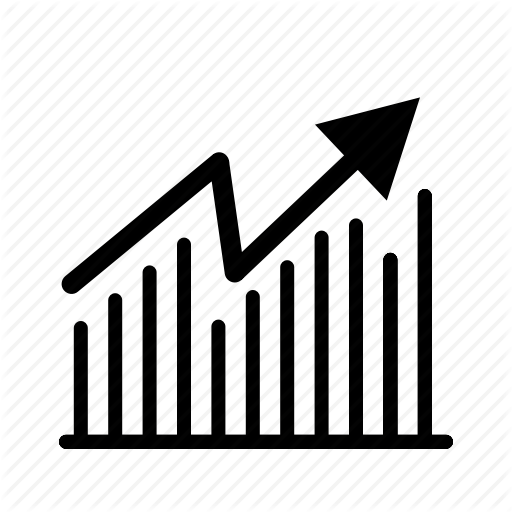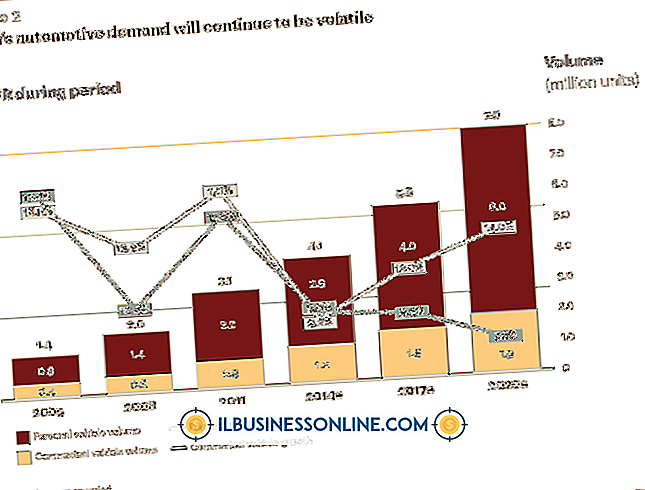Cách tìm tốc độ tải xuống của máy tính của tôi

Bạn có thể xác định tốc độ tải xuống tối đa của máy tính bằng cách kiểm tra hiệu suất mạng và Nhà cung cấp dịch vụ Internet. Tốc độ tải xuống tối đa của máy tính được xác định bởi phần thực hiện chậm nhất trong quá trình truyền dữ liệu. Một máy tính nhanh hơn, hoạt động tốt hơn thường sẽ không cải thiện tốc độ tải xuống, vì mạng và kết nối Internet không đủ nhanh để nó có vấn đề.
Về tắc nghẽn dữ liệu
Bộ điều hợp mạng của máy tính cuối cùng sẽ xác định tốc độ tải xuống tiềm năng tối đa, nhưng mạng và ISP tạo ra nút cổ chai tải xuống khi chậm hơn bộ điều hợp. Ví dụ: một máy tính có thể có tiềm năng phần cứng và mạng để tải xuống dữ liệu ở 1000Mbps, nhưng nó bị giới hạn ở tốc độ tải xuống 50Mbps bởi ISP. Khi kiểm tra tốc độ tải xuống, trước tiên hãy chạy kiểm tra tốc độ ISP và kiểm tra tốc độ kết nối mạng. Bạn có thể chọn chạy thử nghiệm hiệu suất mạng để xác định các sự cố tắc nghẽn trong mạng ảnh hưởng tiêu cực đến tốc độ tải xuống.
Kiểm tra ISP của bạn với Speedtest.net
Trang web Speedtest.net của Ookla có thể kiểm tra tốc độ kết nối Internet của máy tính của bạn và cho bạn biết tốc độ tải xuống và tải lên tối đa của thiết bị. Thử nghiệm không yêu cầu cài đặt bất kỳ phần mềm nào; tất cả những gì bạn cần làm là tải trang web trong trình duyệt Web và nhấp vào "Bắt đầu kiểm tra". Kết quả của Ookla chỉ phản ánh tốc độ tải xuống của máy tính trên kết nối Internet cụ thể. Máy tính sẽ hoạt động khác nhau nếu được kết nối thông qua một dịch vụ khác hoặc ở một địa điểm khác.
Xác định tốc độ kết nối mạng
Windows xác định tốc độ kết nối của mạng trong menu Trạng thái kết nối mạng. Menu xác định tốc độ kết nối mạng cho các kết nối có dây và không dây; tuy nhiên nó không đo lường hiệu suất thế giới thực. Tốc độ kết nối là tốc độ tải xuống tối đa có thể mà máy tính có khả năng trong điều kiện hoàn hảo. Bạn có thể truy cập trạng thái kết nối mạng bằng cách nhấp chuột phải vào biểu tượng Wi-Fi hoặc Ethernet trên thanh tác vụ, chọn "Mở mạng và Trung tâm chia sẻ" và nhấp vào mạng hiện đang hoạt động bên cạnh "Kết nối". Cửa sổ sẽ liệt kê tốc độ kết nối bên cạnh ký hiệu "Tốc độ" tính bằng Mbps.
Đo hiệu suất mạng
Hiệu suất mạng đo tốc độ tải xuống giữa máy tính và modem, cũng như giữa các máy tính trên cùng một mạng. Bạn có thể đo tốc độ tải xuống hoặc truyền dữ liệu tối đa cho máy tính trên mạng bằng ứng dụng hoặc chương trình kiểm tra hiệu suất mạng. Một máy tính tải xuống máy tính trên cùng một mạng có thể dễ dàng vượt qua tốc độ tải xuống Internet. Tuy nhiên, nếu kết nối Internet nhanh hơn chính mạng, mạng sẽ làm chậm tốc độ tải xuống. Bạn có thể đo hiệu suất mạng và Internet bằng cách chạy ứng dụng Kiểm tra tốc độ mạng cho các thiết bị Windows 8. Bạn cũng có thể chạy thử nghiệm hiệu suất mạng với các chương trình của bên thứ ba như LAN Speed Test hoặc NetMeter. Tất cả ba chương trình kiểm tra tốc độ đều có giao diện đơn giản để chạy các kiểm tra hiệu suất mạng chung và trả về kết quả tốc độ tải xuống (liên kết trong Tài nguyên).
Phiên bản miễn trừ trách nhiệm
Thông tin trong bài viết này áp dụng cho Windows 8. Nó có thể thay đổi một chút hoặc đáng kể với các phiên bản hoặc sản phẩm khác.